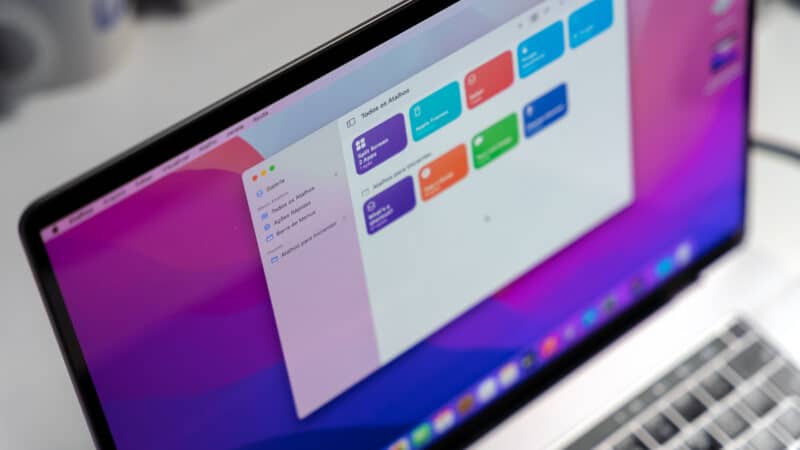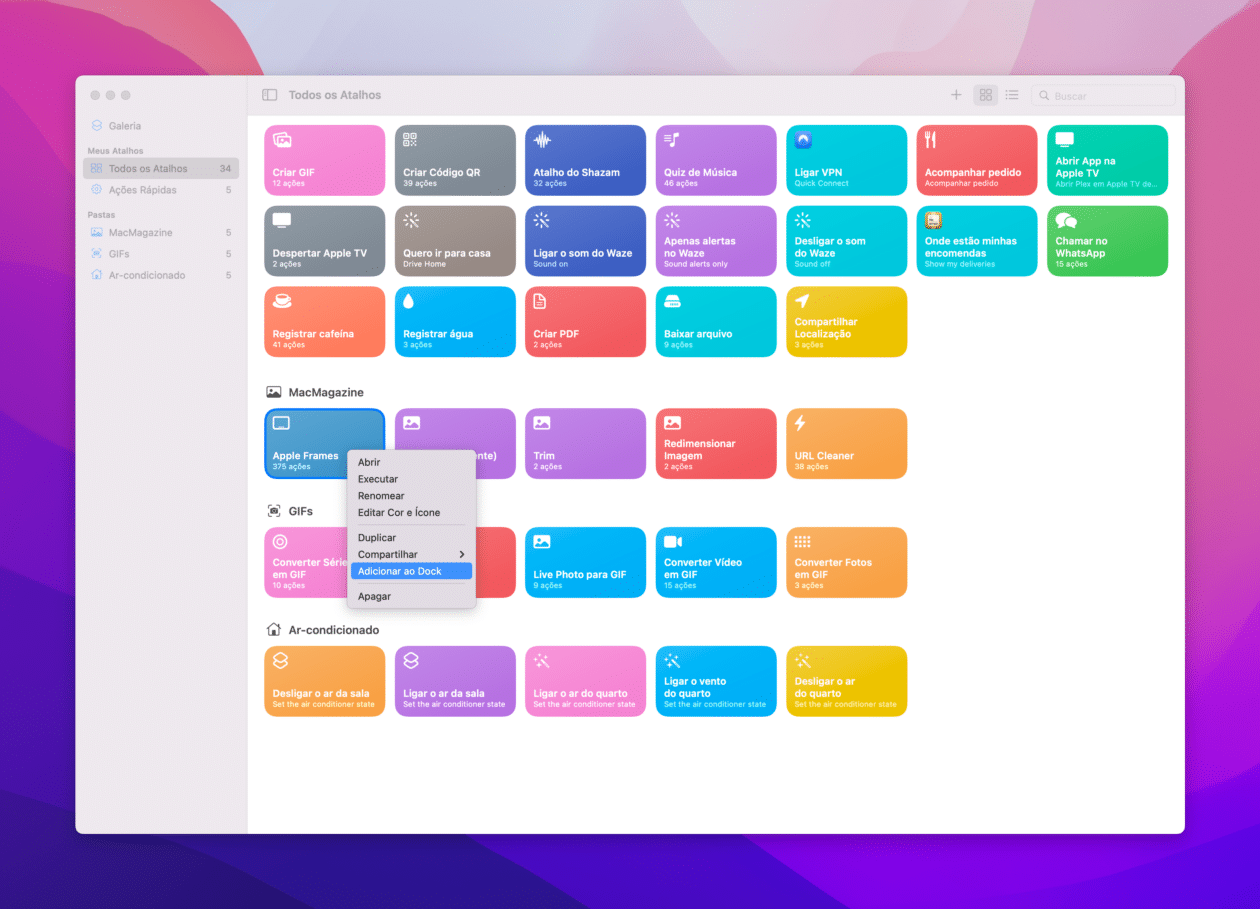Depois de estar disponível no iPhone/iPad há alguns anos, a Apple finalmente levou o aplicativo Atalhos (Shortcuts) ao Mac.
Isso possibilita que você não só crie novos atalhos para a plataforma, como também faça a importação de atalhos e fluxos do Automator — que, em breve, deverá ser descontinuado, segundo a Apple.
Por aqui, nós já mostramos diversas dicas de como você pode aproveitar esse app. A de hoje é focada em quem faz o uso de algum atalho com bastante frequência. A partir do macOS Monterey 12.3, a Apple passou a permitir que você adicione um atalho diretamente no Dock do Mac.
Veja, a seguir, como é fácil fazer isso por aí!
Primeiramente, abra o app Atalhos no Mac — seja pelo Launchpad, pelo Spotlight, pela pasta “Aplicativos” do Finder ou mesmo pelo próprio Dock.
Em seguida, identifique o atalho que quer adicionar ao Dock. Clique com o botão direito do mouse em cima dele e selecione “Adicionar ao Dock”.
Para alterá-lo de lugar, basta arrastá-lo até o espaço desejado. Já se quiser removê-lo do Dock, o processo é o mesmo com qualquer ícone que esteja lá: clique com o botão direito do mouse em cima dele e vá em Opções » Remover do Dock, ou simplesmente arraste-o para cima e espere alguns segundos, até que a palavra “Remover” apareça em cima dele, e solte.
Curtiram a novidade? 😄